L’outil de conversion de rapports permet de convertir un rapport Desktop Intelligence (DeskI) en rapport Web Intelligence (WebI).
Nous allons voir dans cet article, comment à partir d’une plateforme SAP Business Objects XI 3.1 SP6 FP6.1 réaliser cette conversion, puis nous verrons un tableau expliquant les différentes équivalences.
1 - Utilisation de l’outil de conversion de rapports
Pour utiliser cet outil, vous devez cliquer sur le menu « Démarrer » de Windows, puis sélectionner l’outil de conversion de rapports.
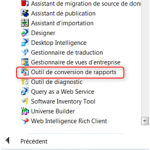
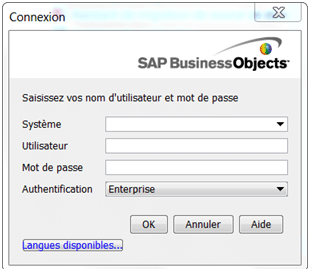
Vous avez alors deux choix, ouvrir l’outil en mode connecté ou en mode autonome. Le mode connecté correspond à la connexion au CMS et le mode autonome au mode local.
Connecté
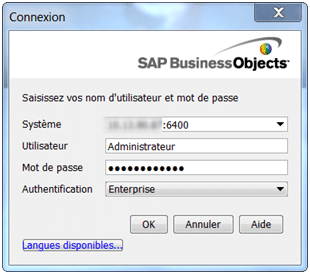
Autonome
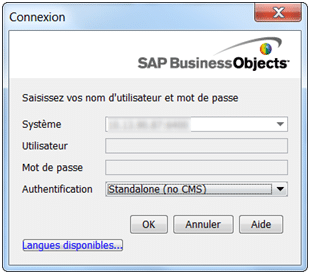
a) Mode Connecté :
Ce mode vous permet de vous connecter à votre CMS, d’avoir une connexion sécurisée à votre référentiel.
b) Mode Autonome :
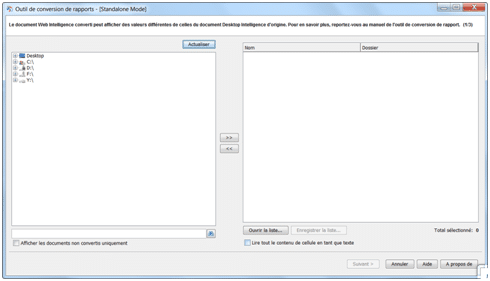
Vous allez chercher les rapports DeskI enregistrés sur votre disque dur.
Dans les deux cas, vous allez devoir sélectionner vos documents DeskI dans la partie gauche de l’outil de conversion.
Puis vous allez cliquer sur la flèche orientée vers la droite.
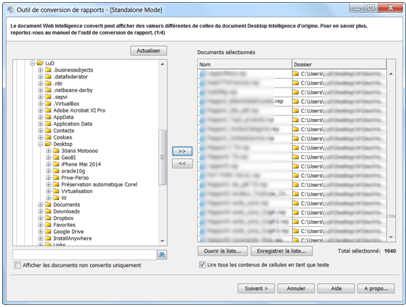
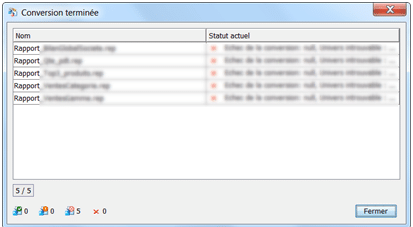
Cliquez sur « Fermer ».
Une fois les rapports convertis, vous allez avoir 4 icônes possibles :
Cliquez sur « Suivant ».
Ici on remarque que les exemples pris n’ont pas été convertis.
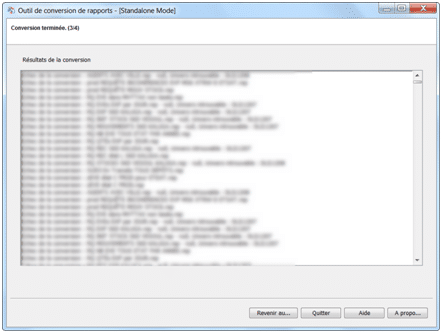
Cliquez sur « Revenir au menu… » ou sur « Quitter » suivant ce que vous voulez faire.
Lorsque vous avez fini et que vos rapports sont totalement convertis, vous pouvez comparer grâce à l’outil de comparaison les deux versions du rapport.
La comparaison commence à la racine de la structure d’arborescence et continue vers les nœuds enfants comme indiqué ci-dessous :
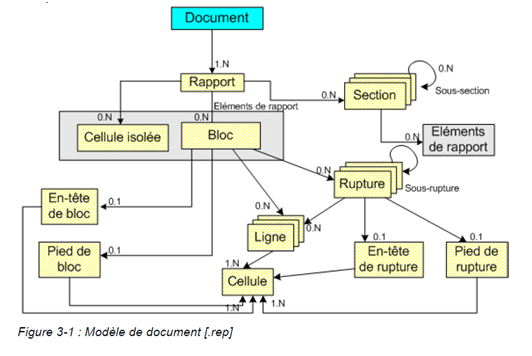
Vous pourrez ainsi vérifier que tout s’est bien déroulé.
Nous allons voir maintenant un tableau avec les différentes conversions possibles ou non suivant les caractéristiques de votre rapport :
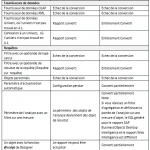
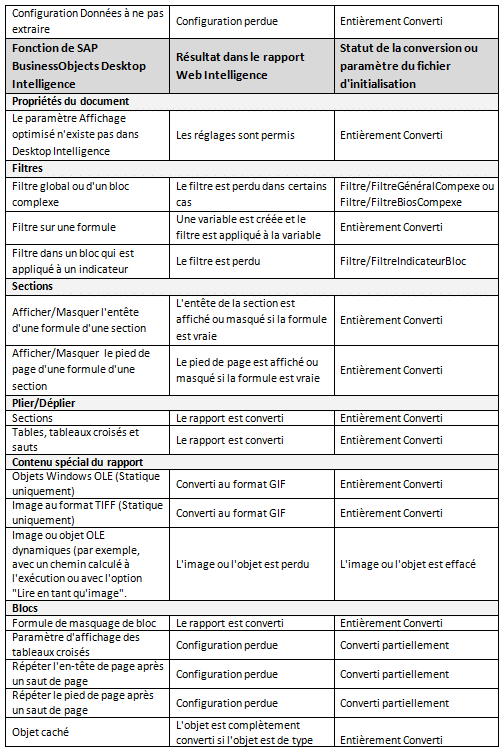
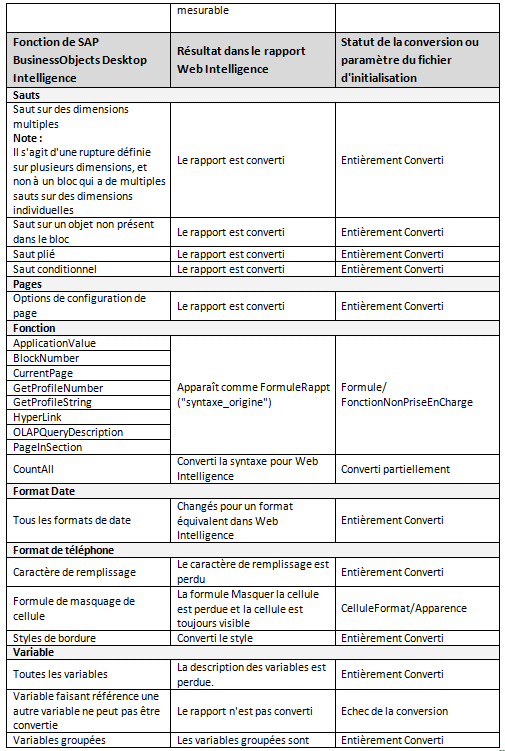
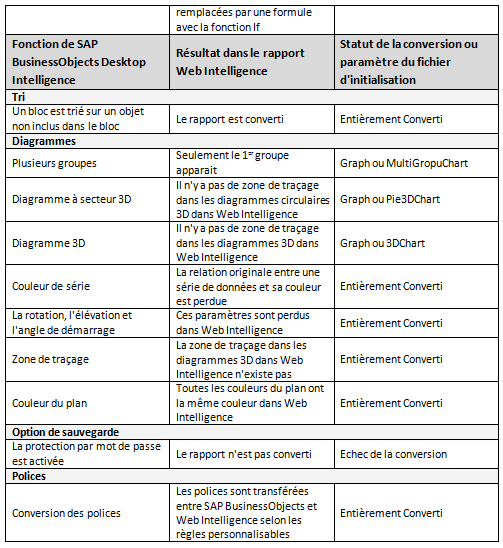
Tous les documents Deski ne peuvent être convertis avec cet outil. Le niveau de conversion dépend des caractéristiques du rapport original. Les caractéristiques de DeskI qui ne sont pas encore disponibles dans WebI ne sont pas converties.
Il est donc important que vous planifiez l’effort à fournir pour effectuer cette conversion de documents DeskI vers WebI. Notre expérience du terrain nous permet de dire qu’un grand nombre de documents .rep devront être directement re-créés en WebI en trouvant parfois de nouvelles façons de faire pour contourner le fait qu’une fonctionnalité n’est pas disponible dans WebI en l’état. C’est le cas par exemple du Direct SQL (SQL à la carte) qui n’existe pas encore dans WebI et qui devra être remplacé par une table dérivée dans un Univers.
Dans tous les cas, chaque document converti par l’Outil de Conversion devra être ouvert et validé de manière à s’assurer :
- Que les données affichées n’ont pas changées
- Que la mise en forme des éléments tabulaires et graphiques n’a pas changée
- Que les temps de rafraîchissement n’ont pas changés
Pour plus de détails, vous pouvez cliquer sur le lien suivant : http://wiki.scn.sap.com/wiki/display/BOBJ/Conversion+from+Desktop+Intelligence+to+Web+Intelligence#ConversionfromDesktopIntelligencetoWebIntelligence-XMLasdataprovider



